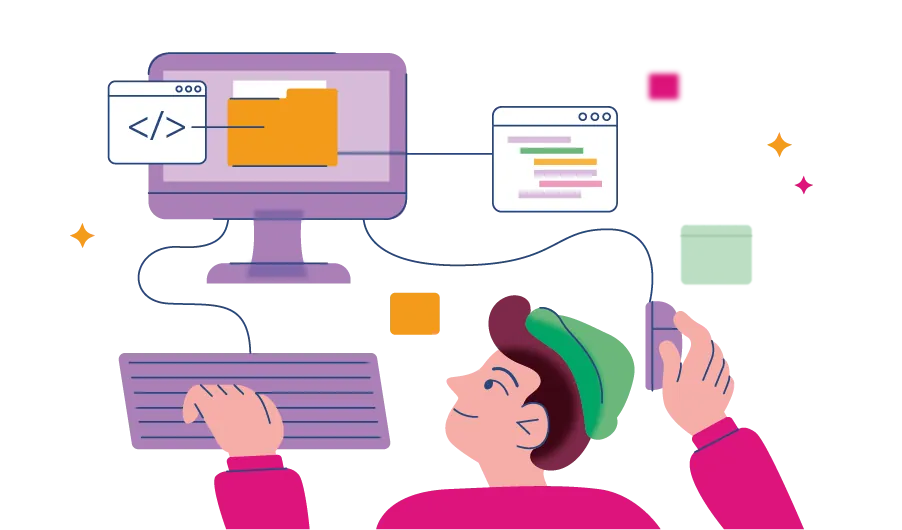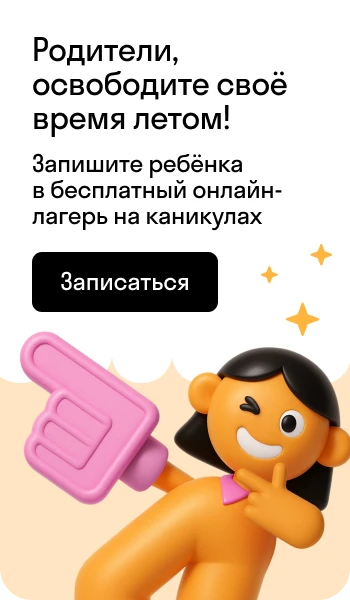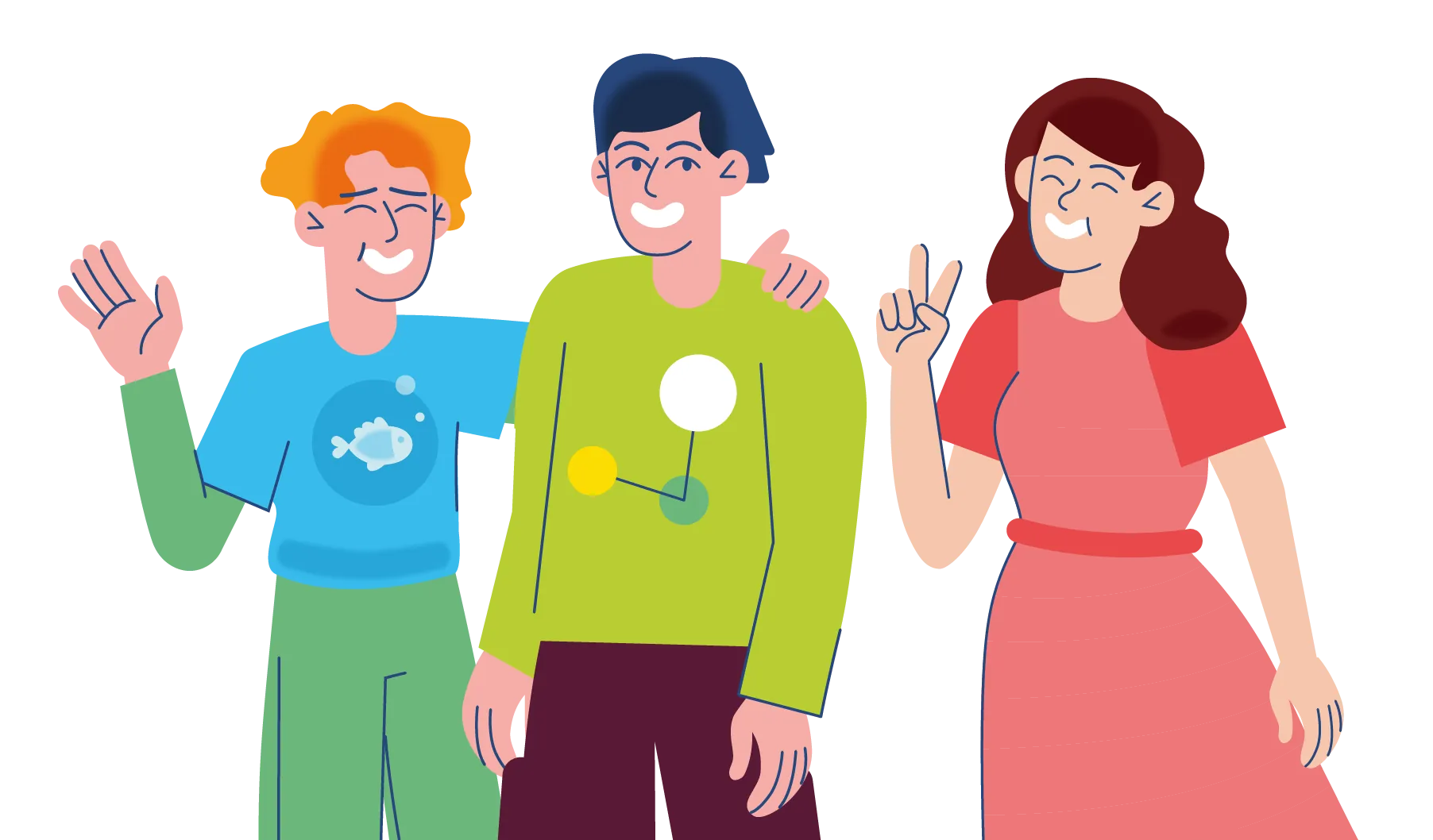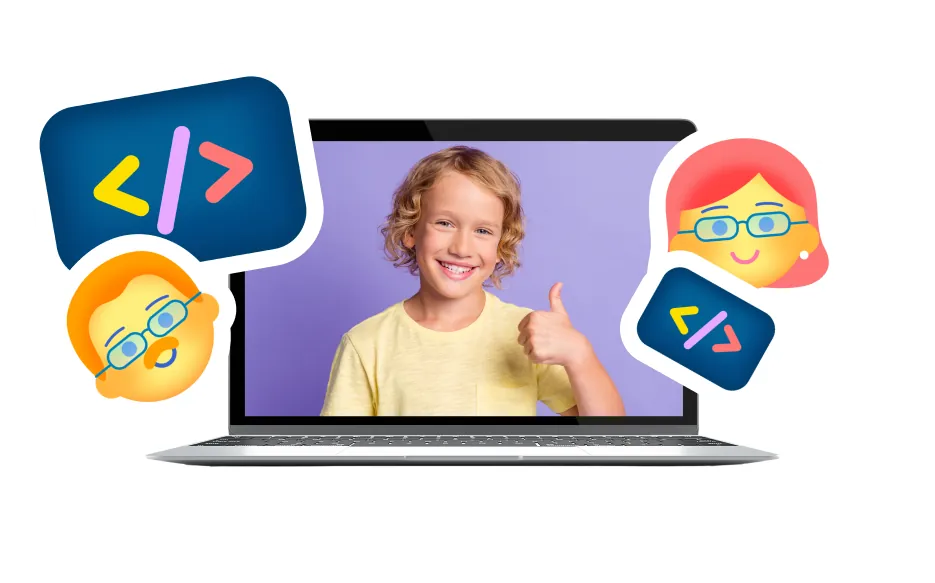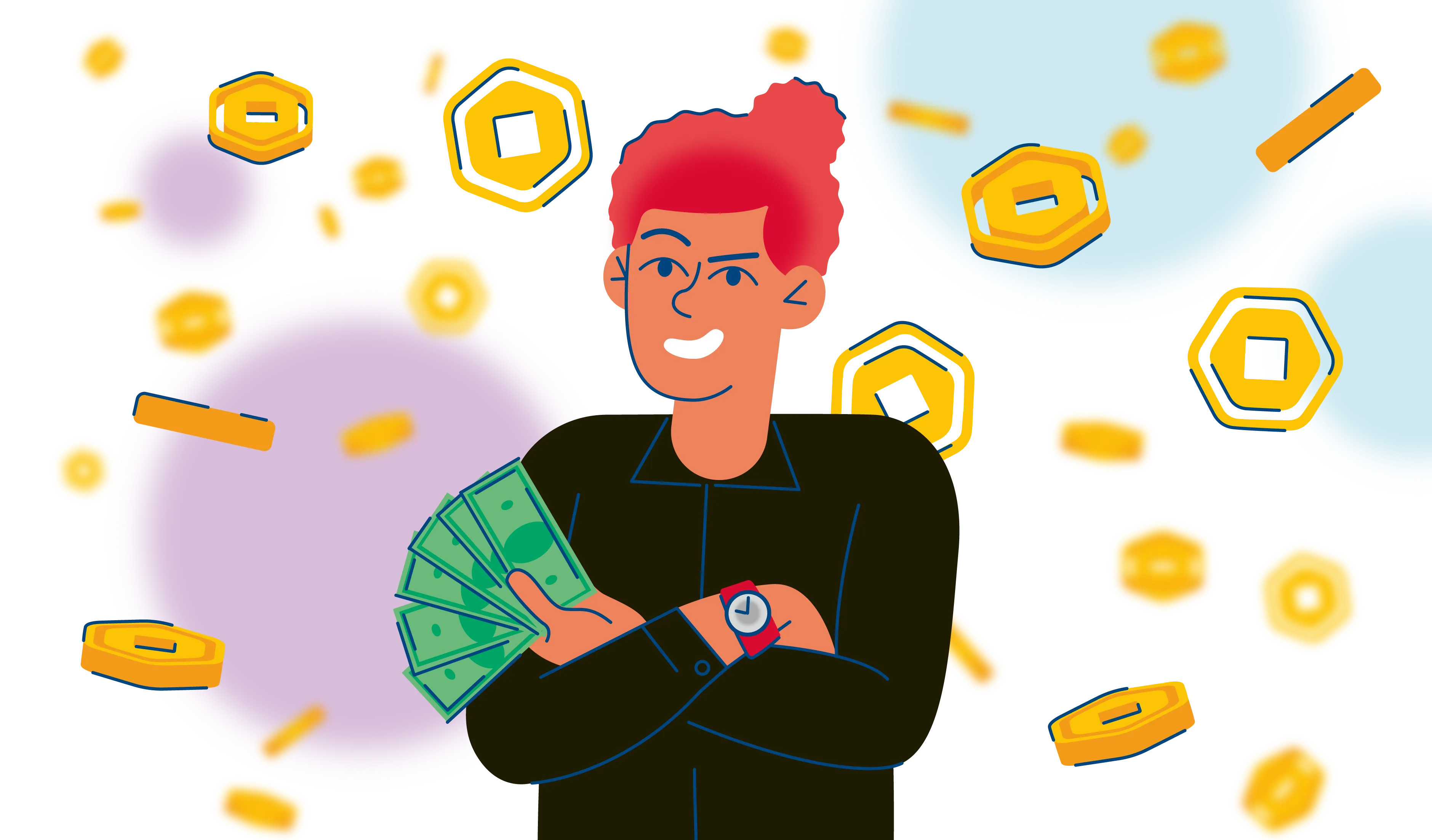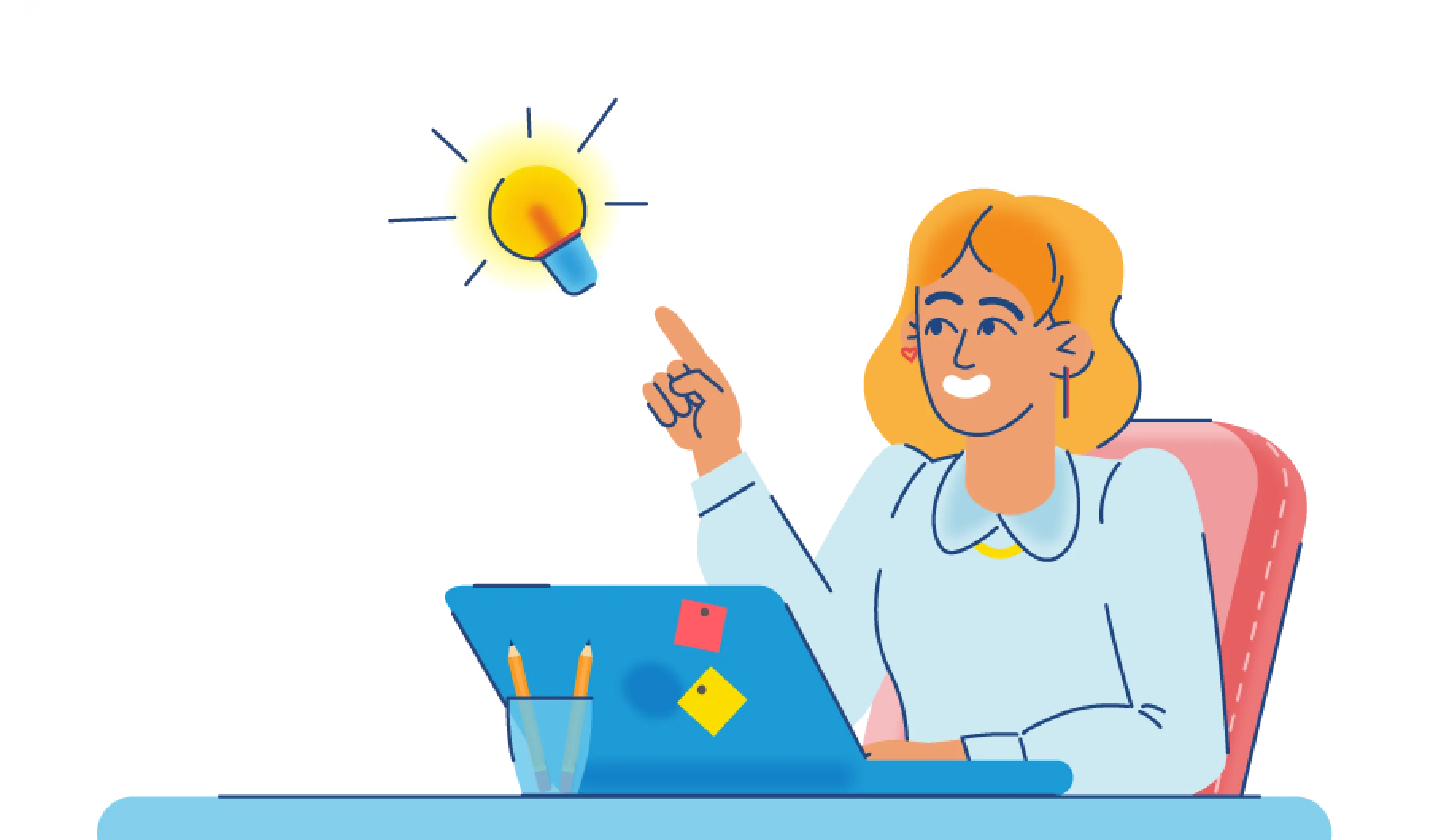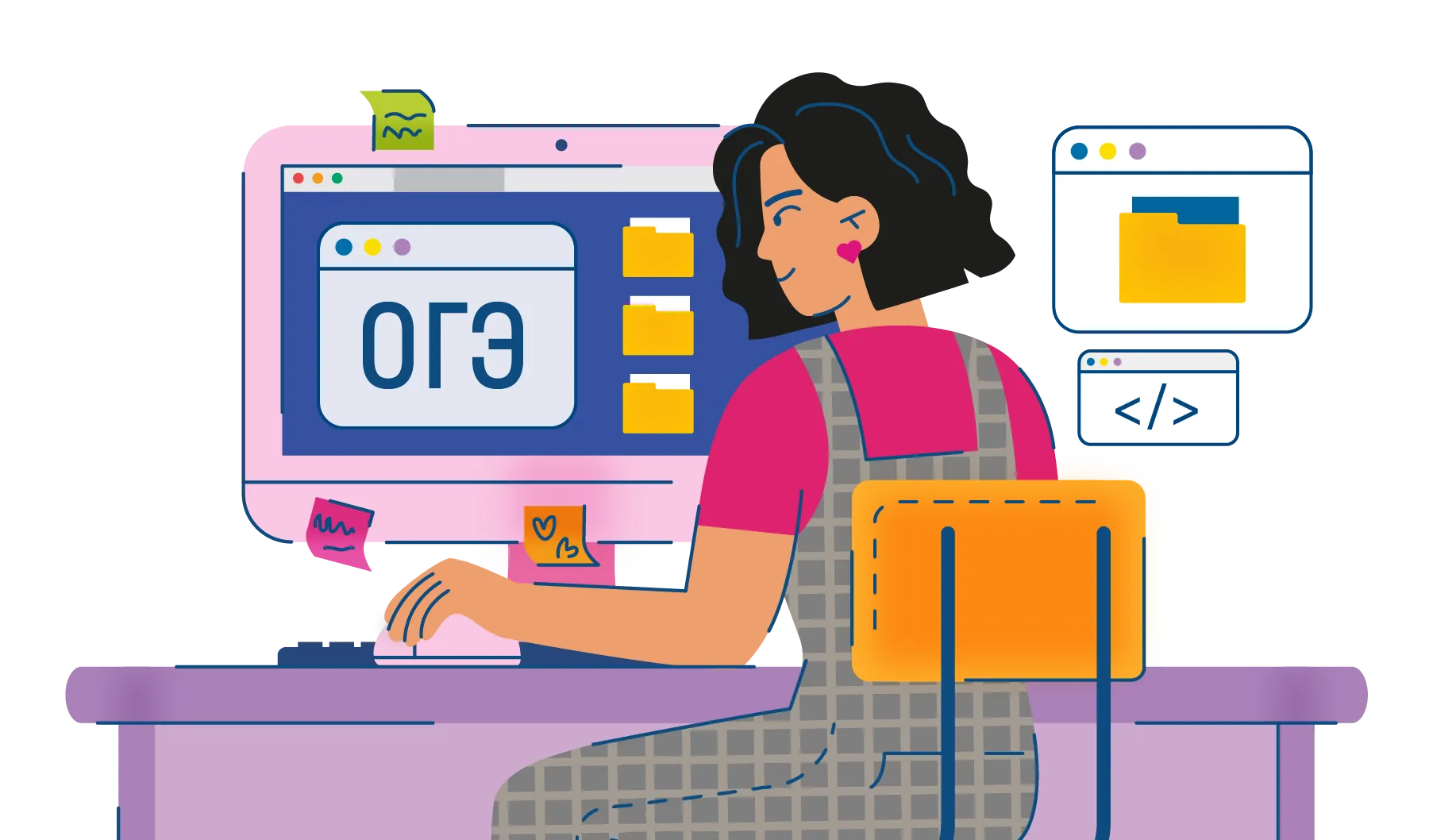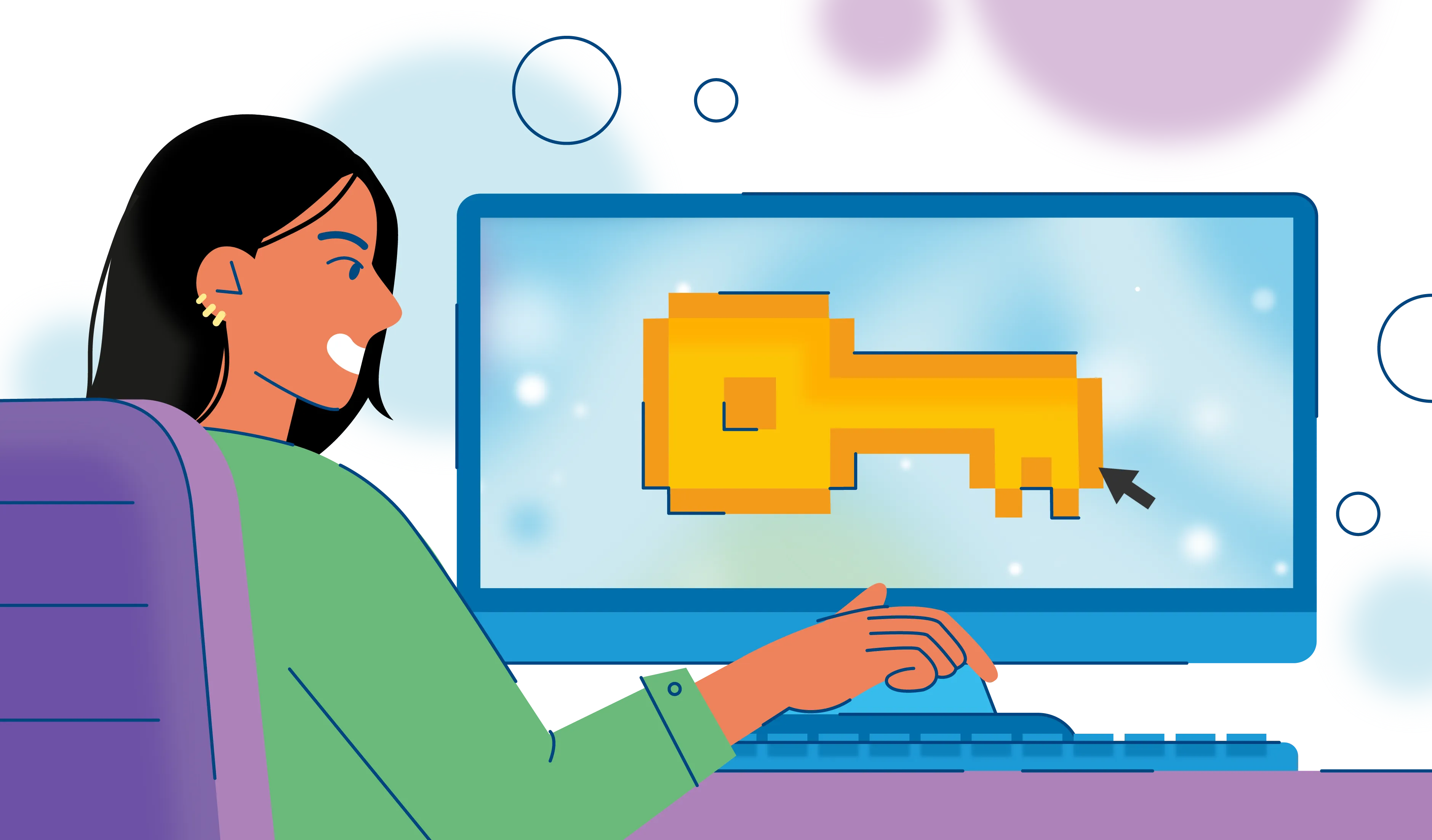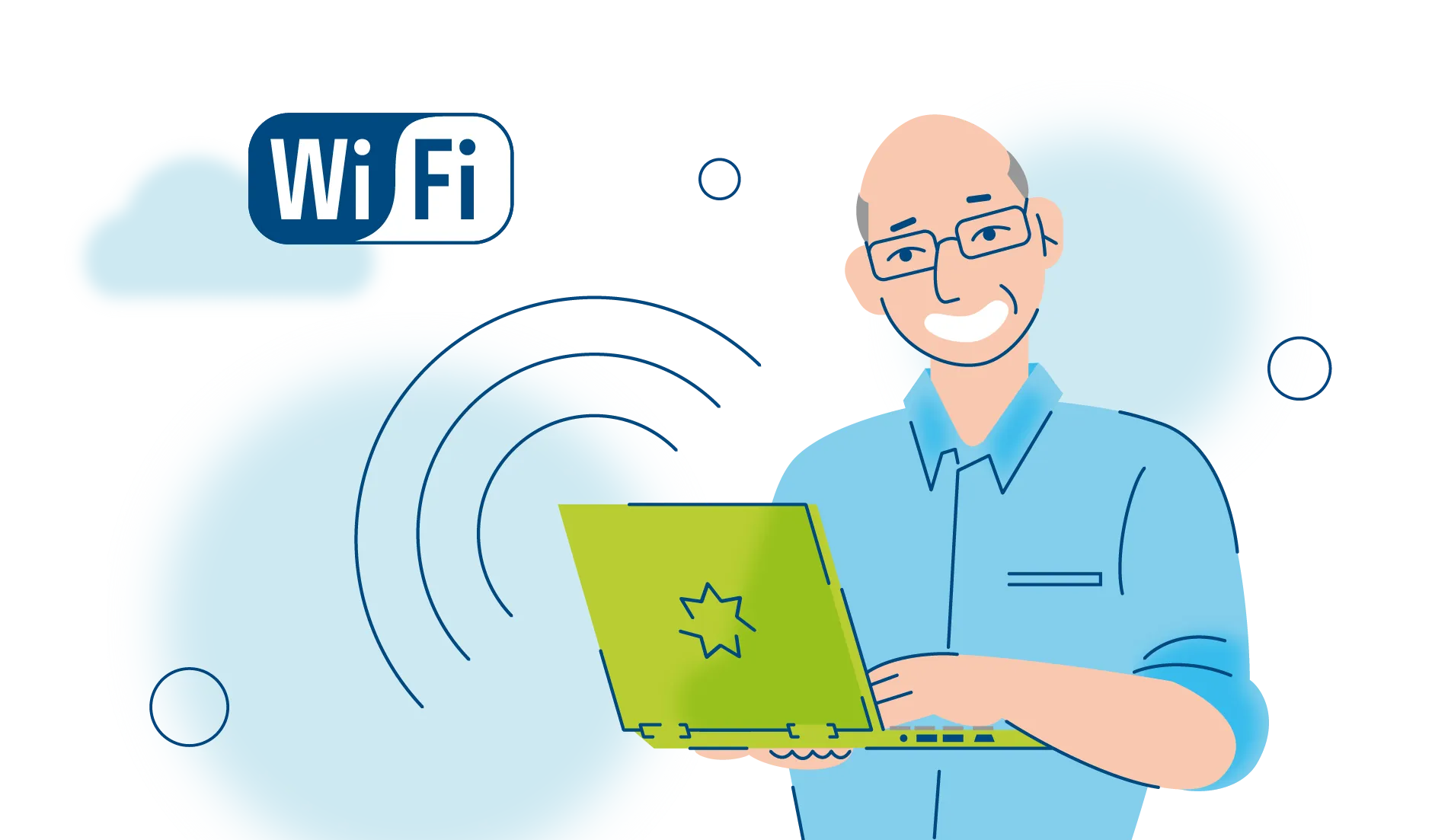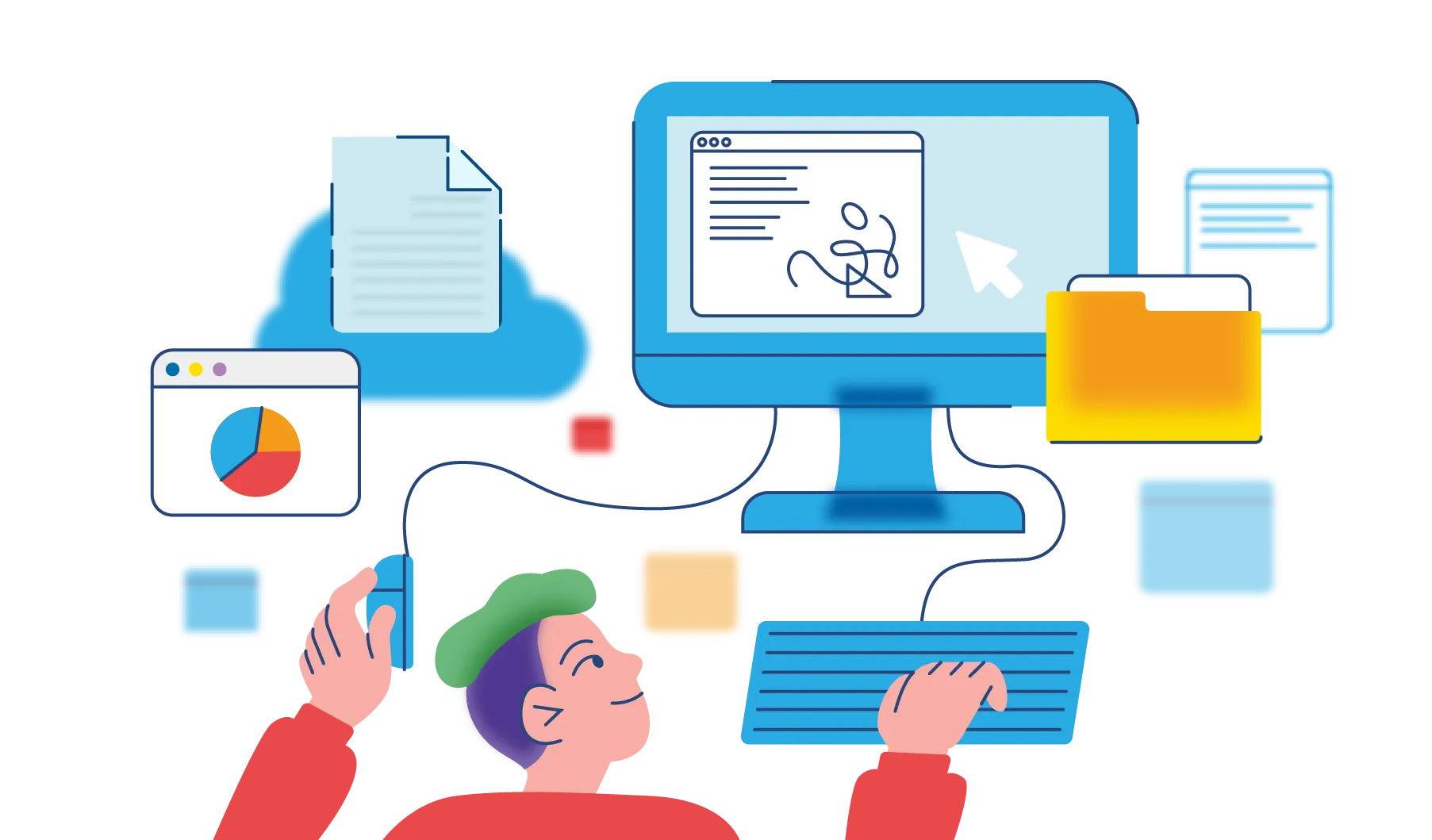Программы для программирования — это инструменты, используемые для написания, редактирования и отладки кода различных языков программирования. Примеры:
- Visual Studio Code — программа от Microsoft со встроенным терминалом и отладчиком.
- Atom — текстовый редактор с поддержкой плагинов.
- Sublime Text — быстрый и настраиваемый текстовый редактор.
- Brackets — редактор с поддержкой лайв-просмотра HTML и CSS.
- Vim — мощный текстовый редактор для программистов.
- Eclipse — интегрированная среда разработки для Java и других языков.
- Notepad++ — легкий текстовый редактор с поддержкой множества языков программирования.
Для кого эта статья:
- Начинающие программисты и студенты IT-специальностей
- Родители детей, интересующихся программированием
- Профессиональные разработчики, ищущие новые инструменты и программы

Редактор кода
Самый важный инструмент разработчика, конечно, голова, а следующий по важности — редактор кода. Без него никакой магии не получится, ведь именно в редактор разработчики вносят плоды своих раздумий в виде строчек кода.
Программ для программистов придумали уже немало, и большинство из них бесплатны, так что есть из чего повыбирать. Главное, чтобы редактор умел работать именно с вашим языком программирования (или набором языков) и чтобы у него была поддержка, то есть регулярные обновления самого редактора и плагинов для него.
Вот несколько редакторов кода, с которых можно начать знакомство с программированием. Все они пользуются популярностью в профессиональном сообществе, поддерживают большой спектр ЯП и могут быть кастомизированы с помощью плагинов.
1. Sublime Text
Популярный и простой в освоении редактор, который подойдет начинающим разработчикам. Его отличительная черта — очень быстрая загрузка. Поэтому Sublime Text часто используют не только для редактирования кода, но и для хранения быстрых заметок, тем более что это приложение для программирования автоматически сохраняет все содержимое вкладок при закрытии. Даже если вы забудете нажать Ctrl + S перед выходом, программа заботливо сохранит ваши труды в свой кеш.
К другим приятным фичам Sublime Text можно отнести автодополнение, одновременное редактирование нескольких строк и удобный поиск.
2. Atom
Тяжеловесный, но мощный редактор, который можно улучшать и кастомизировать до бесконечности. Для него существует уже около 13 тысяч плагинов, которые способны закрыть все мыслимые потребности начинающего программиста. А для всего остального можно написать собственное решение. Создатели так и позиционируют этот редактор — hackable, то есть такой, который можно хакнуть, прокачать.
Кстати, авторы этого редактора — компания GitHub, и основные инструменты контроля версий интегрированы в Atom из коробки. Создать новую ветку или закоммитить изменения можно в пару кликов или нажатий горячих клавиш прямо из окна редактора. Если пока вам не очень понятно, о чем идет речь, не переживайте: о системах контроля версий мы еще поговорим ниже.
3. Visual Studio Code
Еще одно популярное ПО для программирования — разработка Microsoft под названием Visual Studio Code, или сокращенно VSCode. Как и Atom, он содержит интеграцию с системой контроля версий, а также встроенный терминал, собственный отладчик и набор инструментов для рефакторинга.
Из минусов: приложение достаточно долго загружается, но работает быстро.
4. Vim
У этого олдскульного редактора кода нет интерфейса. Совсем. И тем не менее Vim стабильно занимает высокие места в списках лучших бесплатных редакторов кода. Это неудивительно, ведь многие бывалые разработчики не жалуют мышку и тачпад: использовать горячие клавиши и текстовые команды куда быстрее.
И хотя на первый взгляд этот инструмент не для новичков, мы советуем его тем, кто с первых же дней хочет впечатлить коллег по цеху.
5. WebStorm
Среда для разработки на JavaScript с автоматической проверкой кода, поддержкой JS-библиотек и фреймворков, инструментами для командной работы, предпросмотром HTML-файлов и множеством других полезных для веб-разработки фич.
Это платный софт — индивидуальная подписка обойдется в 5,90 $ в месяц, но на курсах программирования для детей онлайн в Skysmart Pro мы даем бесплатный доступ к нему на время прохождения курсов.
Система контроля версий
Система контроля версий хранит все состояния проекта за всю историю его существования. Точнее, все состояния, которые разработчики посчитали нужным сохранить. Важность использования такой системы трудно переоценить — вот лишь пара случаев, в которых она пригодится:
Два разработчика одновременно редактируют один и тот же компонент. Без использования системы контроля версий есть шанс, что один из них затрет работу другого. А так система проанализирует изменения и уведомит о возможных конфликтах.
В пятницу вечером команда выкатила новую фичу и ушла отдыхать, а к утру понедельника почту завалило сообщениями о возникшем баге. Без системы контроля версий разработчики в мыле перебирают все файлы проекта, чтобы найти источник проблемы и устранить его. С системой же легко откатиться к той версии, в которой ошибки не было, и спокойно за чашечкой кофе ловить баг.
Нетрудно догадаться, что в проектах без системы контроля версий зачастую царит хаос, а выполнение простых задач отнимает куда больше времени, чем могло бы. Когда будете искать работу программиста, обращайте внимание, принято ли в команде использовать систему контроля версий. Если нет — это, скорее всего, говорит о низкой культуре разработки, идти в такую компанию и привыкать к такому стилю работы не стоит.
Git
Пожалуй, самая популярная система контроля версий — это Git. Практически в любой современной компании вам придется работать именно с ней, поэтому советуем сразу разобраться в принципах работы с Git и самостоятельно вести историю изменений ваших учебных проектов.
Пользоваться Git можно по-разному: через графический интерфейс (Git GUI), через терминал или же через редактор кода, если в нем такой функционал предусмотрен.
Получи больше пользы от Skysmart:
-
Выбирай из 130+ наставников по программированию
Записывайся на бесплатные курсы для детей
Терминал
Как мы уже говорили, разработчики не очень любят пользоваться мышкой и тачпадом: горячие клавиши и текстовые команды заметно экономят время при работе. Поэтому начинающему программисту стоит привыкать работать с терминалом — для начала научиться перемещаться с его помощью по файловой структуре проекта, быстро создавать, открывать и удалять файлы. А дальше установить тот же Git, подключить необходимые библиотеки, задеплоить готовый проект на сервер.
И на Windows, и на MacOS уже есть встроенные терминалы, но их возможностей зачастую не хватает разработчикам, поэтому они используют более навороченный сторонний софт. Вот пара примеров, с которых можно начать.
Cmder
Эмулятор консоли для Windows, легкий, быстрый и симпатичный. Он не нуждается в установке: достаточно скачать exe-файл и запустить его, и вот вы уже работаете в консоли, как заправский программист.
iTerm2
Эмулятор консоли для MacOS, более красивый и продвинутый, нежели стандартный терминал, как утверждают его авторы. И действительно, он содержит кучу полезных штук: от автодополнения до менеджера паролей.
Какие еще программы пригодятся для создания программ
Работа программиста, который пишет софт для беспилотных автомобилей, отличается от работы программиста, который создает игры на Xbox. Поэтому мы и предупредили в начале статьи, что перечислить все нужные приложения для программирования на ПК не получится: итоговый набор будет разным в зависимости от задач конкретного разработчика.
Так, если ваша работа будет связана с созданием интерфейсов, например мобильных приложений или интернет-магазинов, то наверняка понадобится графический редактор. Самые популярные на сегодняшний день — Figma, Adobe XD, Sketch. Но, скорее всего, вам выбирать и не придется: за вас это сделает ваш коллега-дизайнер. 🙂
А еще любому программисту нужно видеть результат своих стараний — и мы пока не про зарплату. Если ваша цель — разработка веб-приложений, то вам повезло, ведь вы сразу сможете увидеть результат работы прямо в браузере. А как быть, если вы собираетесь заниматься созданием приложений для Android? Неужели каждый раз загружать код в телефон? Нет, конечно. Для этого существуют эмуляторы — программы, которые имитируют работу нужной вам ОС или устройства.
Например, работоспособность приложений для Android можно проверить на эмуляторе Genymotion, а можно воспользоваться встроенным эмулятором в IDE Android Studio.
Учиться программировать самостоятельно — увлекательная и смелая затея, но с преподавателем достичь первых результатов можно быстрее. Преподаватель поможет подобрать софт для разработки, научит им пользоваться и, что еще важнее на первых порах, будет регулярно давать обратную связь, поддерживать и мотивировать ученика. Поэтому мы приглашаем на курсы программирования для детей онлайн в Skysmart Pro — за новыми знаниями, мотивацией и навыками, которые будут востребованы всегда.